OneKey一键还原是一款流行的系统备份和还原工具,它允许用户轻松地创建系统备份并在需要时快速还原。这款工具对于保护重要数据和系统设置至关重要,特别是在面临系统故障或需要重置电脑时。使用OneKey,即使是没有高级技术知识的用户也能轻松管理他们的系统备份。

OneKey一键还原如何使用?
1.下载并运行OneKey:首先,下载OneKey一键还原工具,并解压安装包。然后,双击运行OneKey程序。
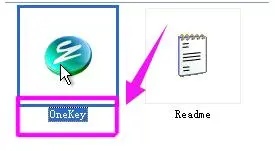
2.选择备份系统:在OneKey界面中,点击“备份系统”选项,选择C盘作为备份源。备份文件将自动保存在硬盘的最后一个分区的GHOST文件夹中。确认选择后,点击“确定”。

3.确认重启:点击“是”以重启电脑,开始备份过程。

4.等待备份:在系统重启后,OneKey将自动进行系统备份。在此过程中,无需进行任何操作。
5.备份完成:备份完成后,系统将自动返回到原有操作系统。
6.查看备份文件:通过导航至最后一个分区下的GHOST文件夹,你可以查看到备份的系统文件。在系统出现问题时,可以通过这些文件进行一键还原。

7.选择还原系统:若需还原系统,打开OneKey,选择“还原系统”并指向C盘。如需恢复其他分区,点击“打开”并选择GHOST文件夹中的备份文件。确认后点击“确定”。

8.确认重启:点击“是”以重启电脑,开始还原过程。

9.进入OneKey:系统重启后,自动进入OneKey还原界面。

10.等待系统恢复:在OneKey的引导下,系统将自动恢复到备份时的状态。

总之,OneKey一键还原工具提供了一种快速、简便的方法来备份和还原操作系统。通过几个简单的步骤,用户可以确保他们的系统在遇到问题时能够迅速恢复到正常状态。这款工具的易用性和高效性使其成为维护电脑系统稳定性和数据安全性的宝贵资源。



 植物大战僵尸无尽版
植物大战僵尸无尽版 口袋妖怪绿宝石
口袋妖怪绿宝石 超凡先锋
超凡先锋 途游五子棋
途游五子棋 超级玛丽
超级玛丽 地牢求生
地牢求生 原神
原神 凹凸世界
凹凸世界 热血江湖
热血江湖 王牌战争
王牌战争 荒岛求生
荒岛求生 第五人格
第五人格 香肠派对
香肠派对 问道2手游
问道2手游




























